制作装机u盘win8.1图解教程
- 分类:u盘教程 发布时间: 2017年07月25日 18:04:50
制作装机u盘win8.1是目前来说最受大家喜欢的一种安装win8.1的方式,但是由于在使用制作装机u盘win8.1时有过多的步骤,所以使得很多的用户有所顾忌,生怕自己一不留神就制作u盘装机win8.1错误,下面是小编为大家介绍的制作u盘装机win8.1的方法,希望大家会喜欢。
安装win8.1系统操作步骤:
1、首先在官网下载最新版的u盘启动盘制作工具,制作一个u盘启动盘,然后将u盘插入电脑,重启电脑设置u盘启动,进主菜单界面,选择【01】。如图所示:

制作装机u盘win8.1图解教程图1
2、进入pe装机工具的时候,系统会自动弹出pe装机工具,点击浏览选择win8.1系统镜像安装到c盘当中,然后点击确定,如图所示:

制作装机u盘win8.1图解教程图2
3、弹出来的提醒程序将执行还原操作,然后将“完成后重启”复选框勾选起来,点击确定,如图所示:

制作装机u盘win8.1图解教程图3
4、接下来进行还原的过程了,还原之后会自动重启电脑,然后进行程序安装,等待安装完成,如图所示:

制作装机u盘win8.1图解教程图4
5、最后用户只需要等待系统的部署,部署结束了之后win8.1系统就安装完成了。这次您就可以根据自己的电脑情况安装相应驱动了。如图所示:
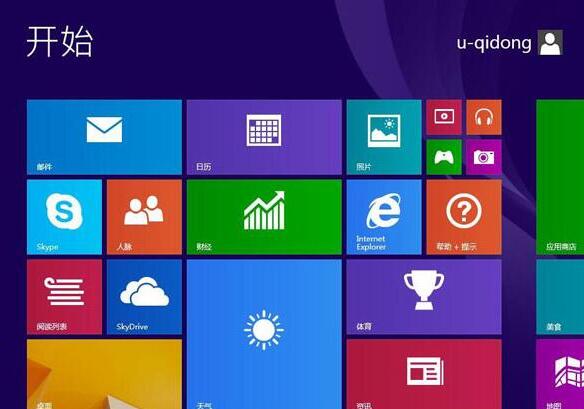
制作装机u盘win8.1图解教程图5
制作装机u盘win8.1图解教程就为大家详细分享到这里了,如果有朋友还不明白如何制作装机u盘win8.1可以参考上述方法进行操作哦,希望对大家有所帮助。
猜您喜欢
- 教大家电脑怎么修改密码2021/10/12
- 王者荣耀里各省战力怎么查询..2021/02/12
- 罗技蓝牙鼠标卡顿是怎么回事..2020/09/07
- 手机如何制作电脑u盘启动盘的详细过程..2021/06/02
- 教你怎么不花钱恢复微信聊天记录..2020/09/06
- 电脑怎么bios设置u盘启动?详细教您设..2017/11/28
相关推荐
- 图文详解怎么破解电脑开机密码的详细.. 2021-04-14
- 163邮箱怎么修改登录密码 2021-03-17
- 电脑太卡怎么办小编教你轻松解决.. 2020-10-31
- 电脑文件夹怎么加密详细步骤.. 2021-05-23
- mac双系统windows误删恢复的教程.. 2022-02-12
- 微星无线网卡驱动,详细教您如何一招修.. 2018-01-11



